电脑显卡安装的步骤和注意事项(简明易懂,帮助您完成电脑显卡的安装)
随着科技的发展,电脑显卡对于游戏玩家和设计师来说变得越来越重要。正确安装电脑显卡可以提高电脑的图形处理能力,使您能够享受更流畅、更清晰的画面。本文将为您介绍电脑显卡安装的步骤和注意事项,帮助您轻松完成安装并避免常见问题。

准备工作
在开始安装电脑显卡之前,您需要确保已经具备必要的工具和材料。您需要一台合适的电脑主机和一个匹配的显卡。此外,准备一把螺丝刀、一块吸尘器和一些导热硅脂也是必要的。确保在操作时断开电源,并将手部静电释放,避免静电对硬件的损害。
查找适用的插槽
打开电脑主机,并找到一个适合安装显卡的插槽。通常情况下,显卡插槽位于主板上方或者背面。确保选择一个空闲的插槽,并根据显卡的接口类型(如PCI-E)确认是否匹配。

卸下旧显卡
如果您需要更换旧的显卡,先使用螺丝刀拧下紧固螺丝,然后轻轻将旧显卡从插槽中取出。注意不要用力过大以免损坏其他硬件。
清理插槽和散热器
在安装新的显卡之前,清理插槽和散热器非常重要。使用吸尘器或气罐将灰尘和杂物清除,确保插槽和散热器表面干净。这样可以确保良好的散热效果,避免过热引发的问题。
插入新显卡
将新显卡对准插槽,并轻轻推入直到卡片完全安装。确保显卡紧密连接,并用螺丝刀拧上紧固螺丝,固定显卡在插槽上。请注意,不同的显卡可能有不同的安装方式,根据显卡的说明书进行正确的操作。
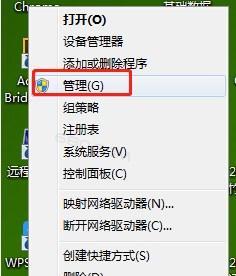
连接电源
大多数显卡都需要额外的电源供应。根据显卡的要求,找到适当的电源连接器,并将其插入显卡上。确保连接牢固,避免松动导致电源供应不稳定。
重新组装电脑
安装完显卡后,将电脑主机重新组装起来。将主机盖板放回原位并拧紧螺丝,确保所有连接线路重新连接。然后接通电源,并启动电脑以确保显卡安装成功。
驱动程序安装
在启动电脑后,您需要安装正确的显卡驱动程序。通常情况下,您可以从显卡制造商的官方网站下载最新的驱动程序。安装驱动程序前,请彻底删除旧显卡的驱动程序,并按照安装向导的指示进行新驱动程序的安装。
配置和测试
安装驱动程序后,您可以进入显卡设置界面进行个性化配置。根据您的需求,调整分辨率、刷新率和图形效果等参数。完成配置后,进行一些测试,如运行图形密集型游戏或者观看高清视频,确保显卡工作正常。
温度监控
安装好显卡后,定期监控显卡的温度是很重要的。可以使用一些专业的温度监控软件来实时监测显卡的温度,并根据需要调整风扇转速或散热器的位置,以确保显卡在正常温度范围内工作。
防止静电伤害
在操作电脑硬件时,静电对于显卡来说是非常危险的。为了避免静电伤害,您可以使用静电手环或触摸金属物体来释放身上的静电。此外,在操作过程中尽量避免直接接触显卡金属部件。
避免驱动冲突
有时候,新安装的显卡可能会与其他硬件设备或驱动程序发生冲突。如果出现画面闪烁、驱动崩溃等问题,您可以尝试卸载其他不必要的驱动程序,或者更新所有硬件设备的驱动程序,以解决可能的冲突。
安全移除显卡
如果您需要卸下显卡,首先关闭电脑并断开电源。然后按下显卡插槽上的释放按钮,轻轻将显卡从插槽中取出。在操作过程中要小心,避免对其他硬件造成损害。
常见问题解决
在显卡安装过程中,可能会遇到一些常见问题,如无法启动、画面模糊等。对于这些问题,您可以检查电源连接是否松动、驱动程序是否正确安装、硬件是否兼容等,并参考相关的故障排除指南来解决问题。
通过本文的指导,您应该能够顺利安装电脑显卡并避免常见问题。记住在操作过程中小心谨慎,遵循正确的步骤,并及时更新驱动程序以保持性能。享受流畅画面和游戏体验吧!
版权声明:本文内容由互联网用户自发贡献,该文观点仅代表作者本人。本站仅提供信息存储空间服务,不拥有所有权,不承担相关法律责任。如发现本站有涉嫌抄袭侵权/违法违规的内容, 请发送邮件至 3561739510@qq.com 举报,一经查实,本站将立刻删除。

